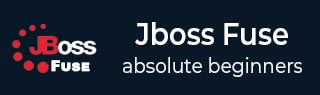
- JBoss Fuse 教程
- JBoss Fuse – 首頁
- JBoss Fuse - ESB 簡介
- 什麼是 Fuse?
- JBoss Fuse – Apache Karaf
- JBoss Fuse – Apache Camel
- JBoss Fuse – Camel 概念
- JBoss Fuse – Apache CXF
- JBoss Fuse – REST Web 服務
- JBoss Fuse – Apache AMQ
- JBoss Fuse – Camel 與 AMQ
- JBoss Fuse – Fabric
- JBoss Fuse – 子容器
- JBoss Fuse – 問題與解決方案
- JBoss Fuse 有用資源
- JBoss Fuse - 快速指南
- JBoss Fuse - 有用資源
- JBoss Fuse - 討論
JBoss Fuse - Fabric
什麼是 Fabric?
Fabric 為多個 Fuse 例項提供管理和編排功能。Fabric 允許我們從單個點控制連線到它的所有 Fuse 例項。一個普通的 Fuse 容器可以轉換為充當 Fabric 的角色。Fabric 中包含 Fabric 登錄檔,它充當資料儲存,其中包含有關容器的所有資訊,它進行管理。
為什麼使用 Fabric?
Fabric 具有以下特殊功能,使其成為在分散式環境中使用的理想選擇。
- 監控 Fabric 中所有容器的狀態。
- 啟動和停止遠端容器。
- 配置遠端容器以執行特定應用程式。
- 升級應用程式並在即時系統中推出補丁。
- 快速啟動和配置新容器,例如為了應對系統負載增加。
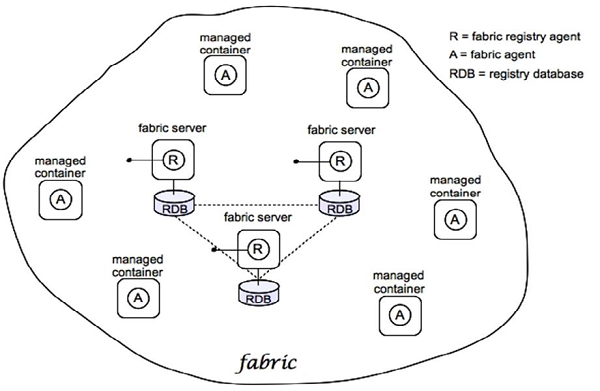
Fabric 設定
建立 Fabric
可以使用以下命令將普通 Fuse 容器轉換為 Fabric
fabric: create --clean --zookeeper-password myZooPass
將其他容器連線到 Fabric -
fabric:join --zookeeper-password myZooPass <fabric_host>:2181 Cont1
注意 - 請將 <fabric_host> 替換為 Fabric 實際執行的主機名。
當您透過瀏覽器使用localhost:8181登入到 Fuse 管理控制檯時,您應該能夠看到兩個容器,如下面的螢幕截圖所示。Fabric 容器在其前面用一個小云符號表示。

配置檔案
配置檔案包含以下資訊 -
- 要安裝的捆綁包
- 要安裝的功能
- 要應用的配置
配置檔案提供了一種在 Fabric 環境中在多個伺服器上安裝相同的一組捆綁包、功能和配置的方法。
如果將相同的配置檔案應用於多個容器,並且我們從任何容器對該配置檔案進行更改,則類似的更改將自動部署到應用了該配置檔案的其餘容器。
建立配置檔案
登入到 FMC localhost:8181
執行時 → 管理
在左側的“配置檔案”選單下,點選+

輸入您要賦予配置檔案的名稱,然後點選建立。

之後,配置檔案應該被建立。
將配置檔案應用於容器
執行時 → 容器 → root(選擇您想要的容器)
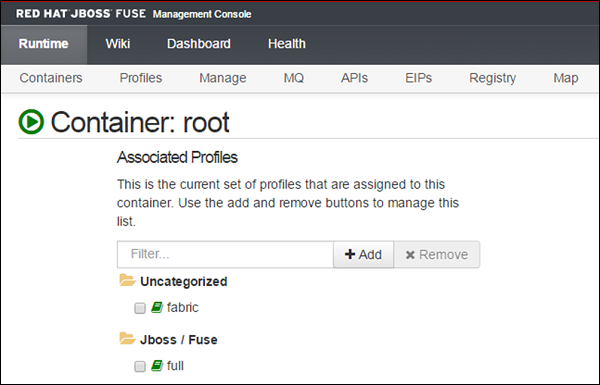
點選新增,這將導致彈出一個小框。搜尋您想要的配置檔案,然後再次點選新增。

配置檔案應在列表中顯示,如下面的螢幕截圖所示。

部署捆綁包
要部署捆綁包,請使用以下路徑 -
執行時 → 容器 → root(選擇您想要的容器)→ First_profile(選擇配置檔案)
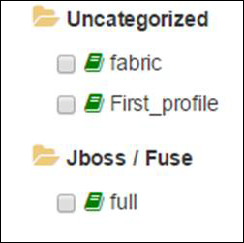
點選“捆綁包”選項卡。以以下格式設定捆綁包路徑,然後點選+。
mvn:group.id/artifact.id/version
例如:mvn:com.tutorialpoint.app/camel-firt-app/1.0-SNAPSHOT


捆綁包將被新增到配置檔案中,並將部署到分配了該配置檔案的所有容器。
取消部署捆綁包
要取消部署捆綁包,請使用以下路徑 -
執行時 → 容器 → root(選擇您想要的容器)→ First_profile(選擇配置檔案)

點選“捆綁包”選項卡,搜尋您要刪除的捆綁包,然後點選X。捆綁包將從應用了該配置檔案的所有容器中刪除。
